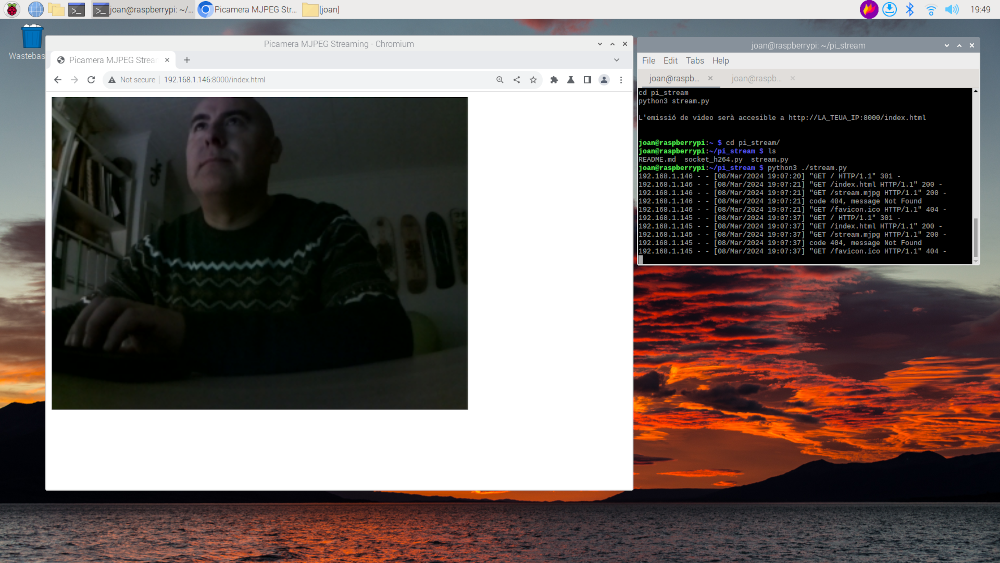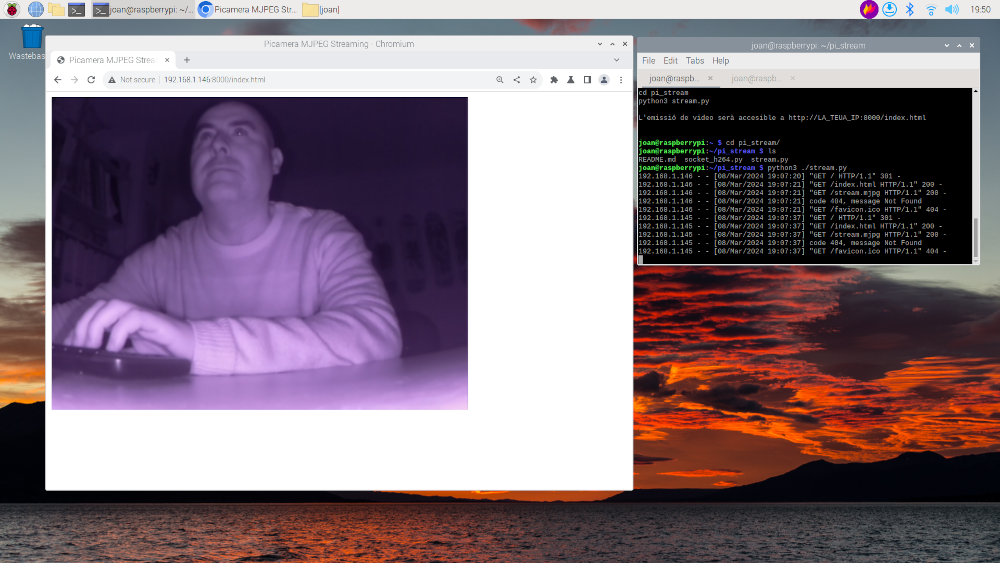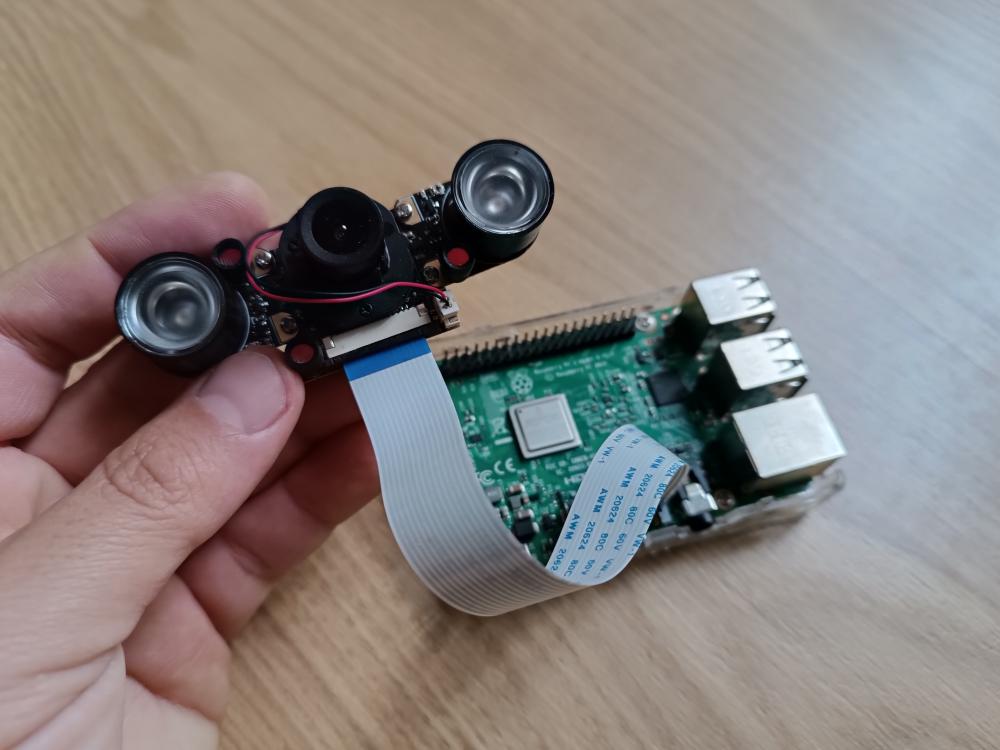
En aquest xicotet article explique com fer funcionar la càmera NoIR en una antiga Raspberry Pi 2 que tenia en un calaix.
Vaig comprar aquesta càmera d'infraroig per 4'5 EUR, i es pot connectar a la Raspberry Pi 1/2/3/4/5 i, amb el cable menut que porta en la caixa, també podem instal·lar-la a una Raspberry Pi Zero 1/2.
RESULTAT
Començaré pel final i ací et deixe una imatge feta amb llum i, després, una altra imatge que he fet amb els llums apagats on jo no veia quasi res a l'habitació però amb infraroig es veu tot perfectament:
I ací un video del rendiment de l'emissió de vídeo a la Raspberry Pi i, també al mateix temps, des del meu portàtil Lenovo Thinkpad:
Veig molts pros (fer emissió de vídeo d'algun esdeveniment, escriure un script senzill que vaja fent fotos quan hi haja certs events, registrar el video d'un espai fosc sense llum..) i pocs contras si mirem el preu i la facilitat d'aquest muntatge. Val la pena aquest invent, tant per la qualitat com pel preu.
INSTAL·LACIÓ DE RASPBIAN I CONFIGURACIÓ
Dit açò, comencem amb la instal·lació. Primer de tot, instal·larem la última versió de Raspbian des de la web del projecte Raspbian (https://www.raspbian.org) i ho instal·larem a una tarjeta microSD de qualitat.
Una vegada arrenquem la Raspberry, obrirem una terminal i actualitzarem les fonts i el sistema operatiu amb:
sudo apt-get update
sudo apt-get upgrade
I ara, amb la Raspberry Pi apagada, connectarem el cable de la càmera d'infraroig al port de la Raspberry. La part metàlica del cable ha de mirar el port HDMI i la part blava la ranura del RJ45:
I a continuació habilitarem la càmera amb sudo raspi-config: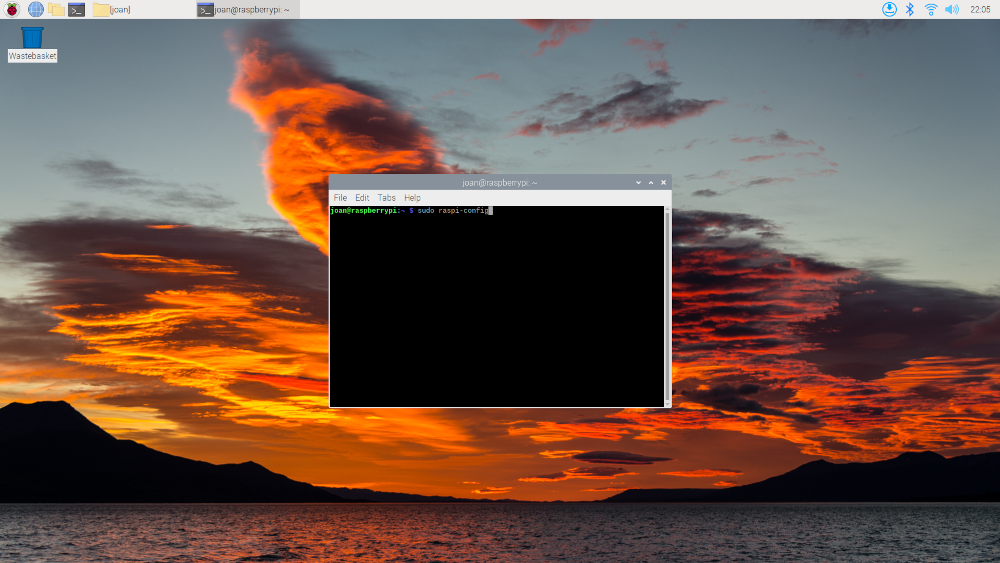
Ara anem a "Legacy Camera":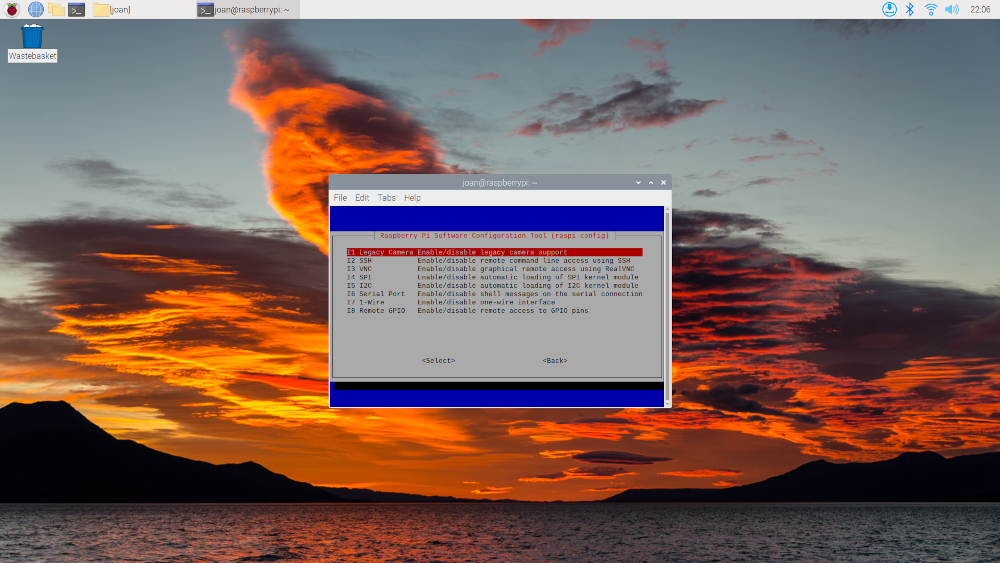
A continuació, anem a "Interface Options":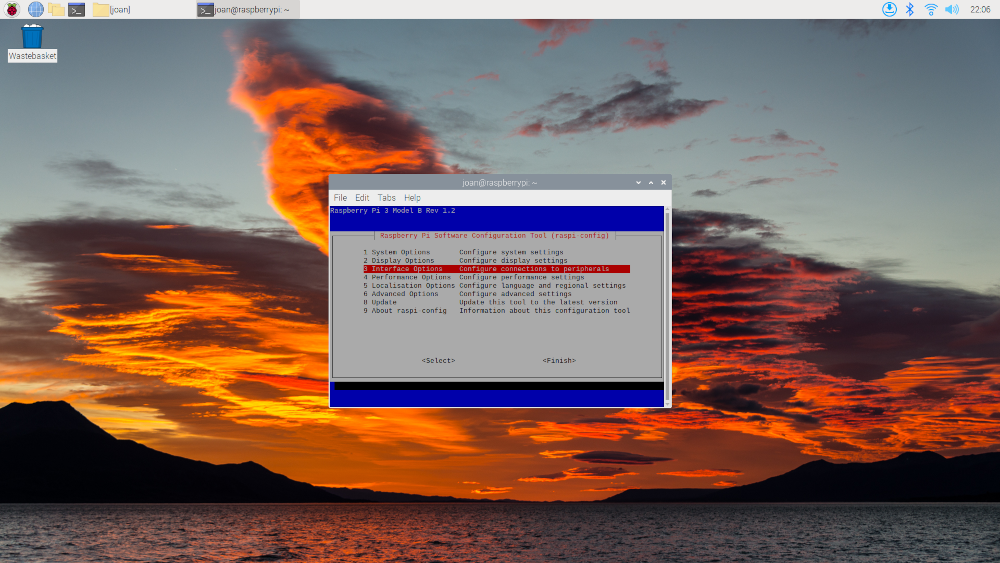
I habilitem la càmera: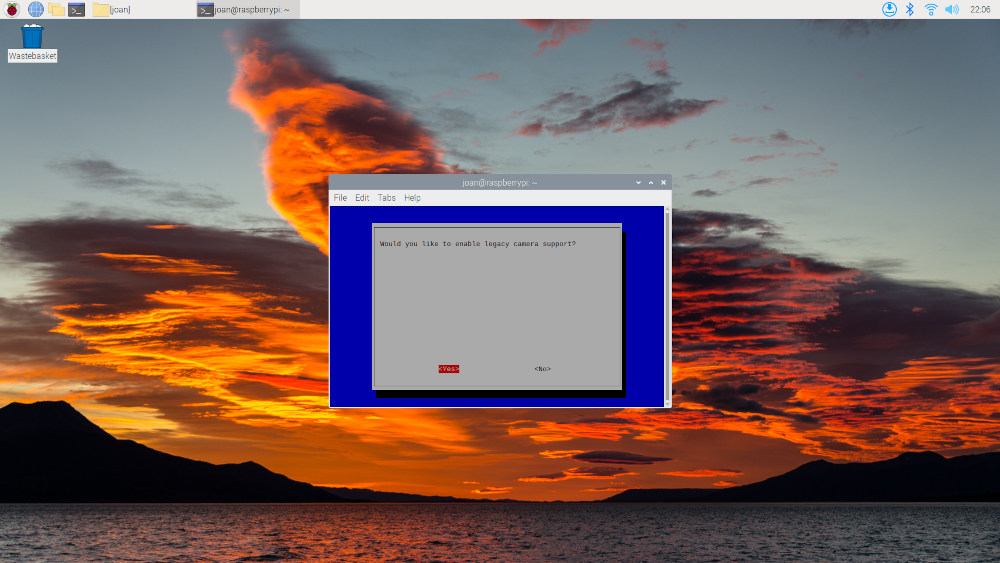
I el menú de configuració ens mostra un missatge de que la càmera ha segut habilitada: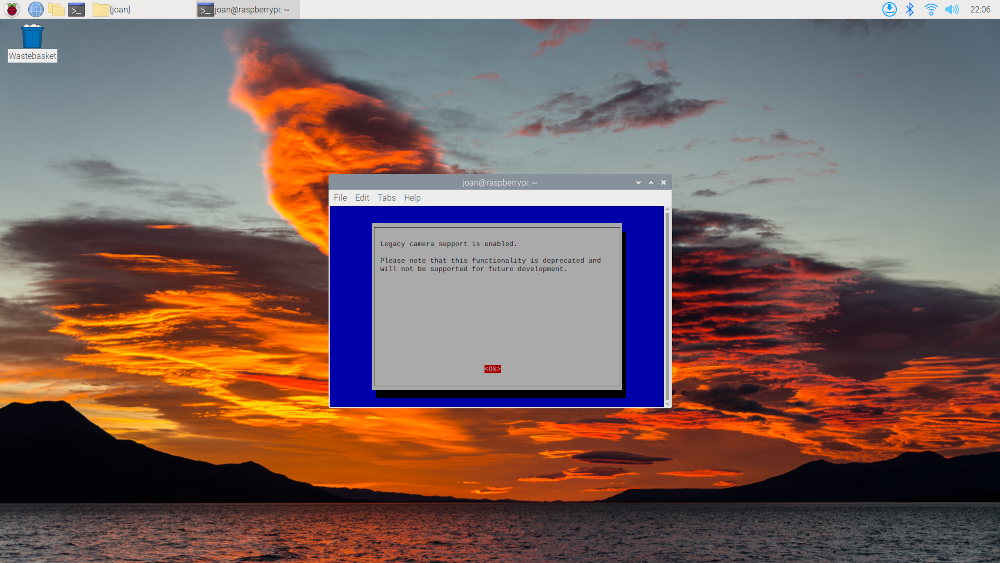
Reiniciem la Raspberry Pi i accedim normal:
$ sudo shutdown -r now
PRIMERES LLUMS
Una vegada reiniciat l'ordinador, provarem si el sistema operatiu ens detecta la càmera amb:
$ vcgencmd get_camera
supported=1 detected=1, libcamera interfaces=0
Sabrem que ens la detecta pel valor 1 del paràmetre detected.
Ara provarem a fer una foto amb la utilitat raspistill:
$ raspistill -o Desktop/foto.jpg
EMISSIÓ DE VIDEO EN TRES, DOS, UN!
I bé, ara anem a lo xulo. Anem a instal·lar un programari escrit amb Python que ens permetrà fer emissió de vídeo en temps real des d'una pàgina HTTP molt lleugera.
Ens descarregarem el repositori de GitHub amb:
$ git clone https://github.com/canberkdurmus/pi_stream.git
A continuació accedirem al directori que ens ha creat i executarem l'aplicació:
$ cd pi_stream
$ python3 ./stream.py
L'emissió de video serà accesible a http://LA_TEUA_IP:8000/index.html
Cal dir que he fet proves des de diferents dispositius al mateix temps i ha funcionat de meravella, la meua conclusió és que tot i ser una antiga Raspberry Pi 2 el rendiment és suficient per a molts experiments cassolans.